ping命令使用方法,ping命令使用方法及含义
本作品内容为ping命令使用方法,格式为 docx ,大小 396045 KB ,页数为 18页

('用法:ping[-t][-a][-ncount][-lsize][-f][-iTTL][-vTOS][-rcount][-scount][[-jhost-list][-khost-list]][-wtimeout][-R][-Ssrcaddr][-4][-6]target_name-tPing指定的主机,直到停止。若要查看统计信息并继续操作-请键入Control-Break;若要停止-请键入Control-C。-a将地址解析成主机名。-ncount要发送的回显请求数。-lsize发送缓冲区大小。-f在数据包中设置“不分段”标志(仅适用于IPv4)。-iTTL生存时间。-vTOS服务类型(仅适用于IPv4。该设置已不赞成使用,且对IP标头中的服务字段类型没有任何影响)。-rcount记录计数跃点的路由(仅适用于IPv4)。-scount计数跃点的时间戳(仅适用于IPv4)。-jhost-list与主机列表一起的松散源路由(仅适用于IPv4)。-khost-list与主机列表一起的严格源路由(仅适用于IPv4)。-wtimeout等待每次回复的超时时间(毫秒)。-R同样使用路由标头测试反向路由(仅适用于IPv6)。-Ssrcaddr要使用的源地址。-4强制使用IPv4。-6强制使用IPv6。什么是PingPing是典型的网络工具。Ping能够辨别网络功能的某些状态。这些网络功能的状态是日常网络故障诊断的基础。特别是Ping能够识别连接的二进制状态(也就是是否连通)。但是,这只是能够告知你的网络运行状况的众多行为分析中一个最简单的例子。假设网络是一个黑匣子,对此你事先一无所知。通过适当地刺激网络和分析网络的反应,正确地应用网络行为分析模型确定这个黑匣子的内部状态。这就使网络工程师和用户不必专门访问网络的组成设备(也就是接口、交换机和路由器)就可以了解一个网络通道。向网络发送数据包。用网络的正常状态和网络标准作为分析模型。接下来,把可能的网络反应同已知的状态联系起来,就可以识别网络的内部状态,如连通性。在使用Ping的情况下,这只能使简单的事情更加复杂。向一个IP地址发送一个ICMPEcho数据包,可以得到ICMP(互联网信报控制协议)应答,你就可以确定在网络路径上存在连接。这很简单,但是功能却非常强大,因为它可以指出更有趣的可能性。当然,网络从来不是理想的。网络对刺激的反应是随时间变化的。一般来说,Ping要重复这个过程不只一次,然后进行统计评估。按照这种做法,Ping大体上可以确定往返时间(RTT)的统计变化以及丢包率(往返时间为无穷大)。根据这个额外的信息,可以稍微多的了解到网络通道中的一些信息,但是了解的并不多。Traceroute是采用这种方法的另一个工具。利用与中间路径第三层设备有关的已知的行为和IP报头的生存时间(TTL)域,Traceroute能够确定主机与某些目标主机之间的第三层的设备的排列顺序。要完成这个任务,Traceroute不是发送一个数据包,而是发送一系列具有TTL特殊设置的数据包,从1逐步增加到255个,直到达到预定的目标。Traceroute然后能够识别以ICMPTTL到其信息应答的每个第三层接口的IP地址。Traceroute因此可以提供一个功能,了解两个主机之间IP路由的状态。显然,这样的状态很多,比简单的二进制的连接状态要复杂。Traceroute需要大量增加网络路径的样本来完成这个任务。当然,还有更多的工具可以显示网络路径的不同方面,甚至Ping和Traceroute也增加了其它的功能。有些工具依赖非常高级的数学网络模型。这些数学模型包括队列理论、非随机损失分析和错误的关联等。那么,要点是什么呢?这有点儿像盲人摸象的老寓言,每个盲人都以不同的特点解释象(有人说像蛇,有人说像堵墙,有人说像树干),因为每一个路径都是以不同的方式访问的。他们谁也不清楚他们正在处理的是什么。因此,网络就是这种东西,不断地变化、影响应用程序的性能并且阻碍诊断。然而,可以广泛应用网络分析模型,而不是对简单的网络状态进行一点一点的分析。高级取样和分析过程可以详细揭示所有的端对端的路径的结构。“新网络科学”栏目介绍的许多最新的网络技术充分利用了这个方法。事实上,这些系统提供的观点更精确。打个比方,这就好像是使用现代的声纳精确地生成的一个由温度、表面和盐度等所有的细微变化形成的声波以准确地描绘海洋的洋底、洋流和海洋生物存在的状态。并不是简单地检测第二次世界大战的潜艇。更好的是,这些系统能够有选择地分析网络对具体应用程序的反应。这些应用程序包括备份与恢复、VoIP、视频、协作环境等处理系统以及其它应用软件。数据包的大小、负载、协议和传输速率的变化都可能引起网络改变其特点。如果你发现Ping和raceroute用处不大,考虑一下,你使用的仅仅是你可能拥有的工具的很小的一部分。就像一个像素的图形不能向你展示整个画面一样,Ping也不能告诉你整个情况。ping命令校验与远程计算机或本地计算机的连接。只有在安装TCP/IP协议之后才能使用该命令。ping[-t][-a][-ncount][-llength][-f][-ittl][-vtos][-rcount][-scount][[-jcomputer-list][-kcomputer-list]][-wtimeout]destination-list参数-t校验与指定计算机的连接,直到用户中断。-a将地址解析为计算机名。-ncount发送由count指定数量的ECHO报文,默认值为4。-llength发送包含由length指定数据长度的ECHO报文。默认值为64字节,最大值为8192字节。-f在包中发送“不分段”标志。该包将不被路由上的网关分段。-ittl将“生存时间”字段设置为ttl指定的数值。-vtos将“服务类型”字段设置为tos指定的数值。-rcount在“记录路由”字段中记录发出报文和返回报文的路由。指定的Count值最小可以是1,最大可以是9。-scount指定由count指定的转发次数的时间邮票。-jcomputer-list经过由computer-list指定的计算机列表的路由报文。中间网关可能分隔连续的计算机(松散的源路由)。允许的最大IP地址数目是9。-kcomputer-list经过由computer-list指定的计算机列表的路由报文。中间网关可能分隔连续的计算机(严格源路由)。允许的最大IP地址数目是9。-wtimeout以毫秒为单位指定超时间隔。destination-list指定要校验连接的远程计算机。注意:Ping命令通过向计算机发送ICMP回应报文并且监听回应报文的返回,以校验与远程计算机或本地计算机的连接。对于每个发送报文,Ping最多等待1秒,并打印发送和接收把报文的数量。比较每个接收报文和发送报文,以校验其有效性。默认情况下,发送四个回应报文,每个报文包含64字节的数据(周期性的大写字母序列)。可以使用Ping实用程序测试计算机名和IP地址。如果能够成功校验IP地址却不能成功校验计算机名,则说明名称解析存在问题。这种情况下,要保证在本地HOSTS文件中或DNS数据库中存在要查询的计算机名。下面显示Ping输出的示例:(Windows用户可用:开始->运行,输入"command"调出command窗口使用此命令)C:\\>pingds.internic.netPingingds.internic.net[192.20.239.132]with32bytesofdata:Replyfrom192.20.239.132:bytes=32time=101msTTL=243Replyfrom192.20.239.132:bytes=32time=100msTTL=243Replyfrom192.20.239.132:bytes=32time=120msTTL=243Replyfrom192.20.239.132:bytes=32time=120msTTL=243使用PING判断TCP/IP故障1、Ping127.0.0.1:127.0.0.1是本地循环地址,如果本地址无法Ping通,则表明本地机TCP/IP协议不能正常工作。2、Ping本机的IP地址:用IPConfig查看本机IP,然后Ping该IP,通则表明网络适配器(网卡或MODEM)工作正常,不通则是网络适配器出现故障。3、Ping同网段计算机的IP:Ping一台同网段计算机的IP,不通则表明网络线路出现故障;若网络中还包含有路由器,则应先Ping路由器在本网段端口的IP,不通则此段线路有问题;通则再PING路由器在目标计算机所在网段的端口IP,不通则是路由出现故障;通则再Ping目的机IP地址。4、Ping网址:若要检测一个带DNS服务的网络,在上一步Ping通了目标计算机的IP地址后,仍无法连接到该机,则可PING该机的网络名,比如Pingwww.sina.com.cn,正常情况下会出现该网址所指向的IP,这表明本机的DNS设置正确而且DNS服务器工作正常,反之就可能是其中之一出现了故障;同样也可通过Ping计算机名检测WINS解析的故障(WINS是将计算机名解析到IP地址的服务)。这四步执行完毕后,网络中的故障所在点就已明确,我们就可以正确的解决问题了。利用Ping命令判定网络故障\ue5f1\ue5f1Ping是Windows系列自带的一个可执行命令。利用它可以检查网络是否能够连通,用好它可以很好地帮助我们分析判定网络故障。应用格式:PingIP地址。该命令还可以加许多参数使用,具体是键入Ping按回车即可看到详细说明。#1\ue5f1\ue5f11.Ping本机IP\ue5f1\ue5f1例如本机IP地址为:172.168.200.2。则执行命令Ping172.168.200.2。如果网卡安装配置没有问题,则应有类似下列显示:\ue5f1\ue5f1Replayfrom172.168.200.2\ue723bytes=32time<10ms\ue5f1\ue5f1Pingstatisticsfor172.168.200.2\ue723\ue5f1\ue5f1Packets\ue723Sent=4\ue584Received=4\ue584Lost=0\ue5f00%loss\ue584\ue5f1\ue5f1Approximateroundtriptimesinmilli-seconds\ue723\ue5f1\ue5f1Minimum=0ms\ue584Maxiumu=1ms\ue584Average=0ms\ue5f1\ue5f1如果在MS-DOS方式下执行此命令显示内容为:Requesttimedout,则表明网卡安装或配置有问题。将网线断开再次执行此命令,如果显示正常,则说明本机使用的IP地址可能与另一台正在使用的机器IP地址重复了。如果仍然不正常,则表明本机网卡安装或配置有问题,需继续检查相关网络配置。#1\ue5f1\ue5f12.Ping网关IP\ue5f1\ue5f1假定网关IP为:172.168.6.1,则执行命令Ping172.168.6.1。在MS-DOS方式下执行此命令,如果显示类似以下信息:\ue5f1\ue5f1Replyfrom172.168.6.1\ue723bytes=32time=9msTTL=255\ue5f1\ue5f1Pingstatisticsfor172.168.6.1\ue723\ue5f1\ue5f1Packets\ue723Sent=4\ue584Received=4\ue584Lost=0\ue5f00%loss\ue584\ue5f1\ue5f1Approximateroundtriptimesinmilli-seconds\ue723\ue5f1\ue5f1Minimum=1ms\ue584Maximum=9ms\ue584Average=5ms\ue5f1\ue5f1则表明局域网中的网关路由器正在正常运行。反之,则说明网关有问题。#1\ue5f1\ue5f13.Ping远程IP\ue5f1\ue5f1这一命令可以检测本机能否正常访问Internet。比如本地电信运营商的IP地址为:202.102.48.141。在MS-DOS方式下执行命令:Ping202.102.48.141,如果屏幕显示:\ue5f1\ue5f1Replyfrom202.102.48.141\ue723bytes=32time=33msTTL=252\ue5f1\ue5f1Replyfrom202.102.48.141\ue723bytes=32time=21msTTL=252\ue5f1\ue5f1Replyfrom202.102.48.141\ue723bytes=32time=5msTTL=252\ue5f1\ue5f1Replyfrom202.102.48.141\ue723bytes=32time=6msTTL=252\ue5f1\ue5f1Pingstatisticsfor202.102.48.141\ue723\ue5f1\ue5f1Packets\ue723Sent=4\ue584Received=4\ue584Lost=0\ue5f00%loss\ue584\ue5f1\ue5f1Approximateroundtriptimesinmilli-seconds\ue723\ue5f1\ue5f1Minimum=5ms\ue584Maximum=33ms\ue584Average=16ms\ue5f1\ue5f1则表明运行正常,能够正常接入互联网。反之,则表明主机文件(windows/host)存在问题。用Ping来解决网络故障某一天,一直使用正常的公司计算机突然InternetExplorer打不开任何网页了。你焦急万分却又不知从何处下手,聊天室里面那早已约好时间的MM也打来电话催促你赶快上网和她联系。这个时候别着急,请随我一起来检查到底是哪个地方出了问题。首页请出我们的看家工具:Ping.exe,Ping.exe是系统自带的工具,从98到最新的2003Server版的计算机都带有这个命令行工具。命令说明Ping是测试网络联接状况以及信息包发送和接收状况非常有用的工具,是网络测试最常用的命令。Ping向目标主机(地址)发送一个回送请求数据包,要求目标主机收到请求后给予答复,从而判断网络的响应时间和本机是否与目标主机(地址)联通。命令格式Code:pingIP地址或主机名[-t][-a][-ncount][-lsize]参数含义:-t不停地向目标主机发送数据;-a以IP地址格式来显示目标主机的网络地址;-ncount指定要Ping多少次,具体次数由count来指定;-lsize指定发送到目标主机的数据包的大小。结果说明Ping命令有两种返回结果:1、“Requesttimedout.”表示没有收到目标主机返回的响应数据包,也就是网络不通或网络状态恶劣2、“ReplyfromX.X.X.X:bytes=32time<1msTTL=255”表示收到从目标主机X.X.X.X返回的响应数据包,数据包大小为32Bytes,响应时间小于1msTTL为255,这个结果表示您的计算机到目标主机之间连接正常。3、“Destinationhostunreachable”表示目标主机无法到达4、“PING:transmitfailed,errorcodeXXXXX”表示传输失败,错误代码XXXXX了解了它的命令格式和使用方法后我们就可以开始检查到底是哪个地方出了问题了.一、检查本机的网卡驱动程序及TCP/IP协议是否安装正确点击开始>运行,win98/me输入command,win2000以上输入cmd打开命令提示符窗口。输入命令:ping127.0.0.1,127.0.0.1这个IP地址被定义为本机IP地址,我们现在要做的事情就是先PING一下自己,根据返回的结果来确定我们下一步要做什么。如果返回的是第2种结果,则表示您的网卡驱动及TCP/IP都是正常的,可以进行下一步了。如果返回的是第四种结果则表示您的网卡驱动程序或TCP/IP有问题,此时您应该检查一下网卡驱动程序是否安装正确完好,TCP/IP协议是否安装。把网卡驱动程序及TCP/IP协议设置好后,检查一下现在能否上网,如果还是无法上网,这时就要进行第二步了。二、检查您的计算机到网关之间的线路在命令提示符窗口下输入ipconfig命令,将返回您的计算机在网络上的IP地址(IPAddress)、子网掩码(SubnetMask)及网关(DefaultGateway),如果您的计算机使用的是自动获取IP,而在IPAddress后面显示的是169.XXX.XXX.XXX的IP地址则您的计算机并没有从DHCP服务器上获取到可用的计算机IP地址。这时可以使用命令ipconfig/renew重新获取一下IP(win98/me使用ipconfig/renew_all),一般情况下都可以获取得正确的IP地址,当然前提是DHCP服务器正常。如果一直获取不到正确的IP地址,这时则要检查一下是否防火墙软件阻挡了网卡的通信,如WindowsXP的防火墙。获取到正确的IP地址、子网掩码及网关地址后,就可以使用Ping工具来探测本地计算机和网关之间是否连通了。运行命令Ping网关地址后,如果返回的结果正常,而IE依然打不开网页,这个时候就应该进行第三步工作了。如果返回的结果不正常,则说明您的计算机和网关主机网络不正常。此时如果是Adsl用户则需要向运营商打电话救助,让他们检查自己的服务器是否出现了故障。如果是局域网用户,则需要向网管求助,让他检查网络的交换设备及网关服务器是否工作正常。三、检查Internet网络在命令提示符窗口下PING一个著名点的网站,比如www.163.com,如果正常的话,将会返回www.163.com的IP地址,如果提示“Pingrequestcouldnotfindhostwww.163.com.Pleasecheckthenameandtryagain.“则说明没有获取到www.163.com网站的IP地址,这时在IE中输入的www.163.com这个地址也就不打开网站了(因为域名必须被解析成IP地址之后才能被正确访问)。这时你可以Ping202.106.168.104(www.163.com的一个IP地址)看是否能够返回正确的结果,如果返回了正确的结果,则表明您的DNS服务器设置有问题,可以咨询一下运营商当地的DNS服务器地址,将其填入TCP/IP属性中即可解决。如果PING202.106.168.104不通的话,就只能等待运营商的求援了。:(经过上面的三步检查,相信您一定又能在互联网上自由地冲浪了吧!网络故障出现的原因有很多种,但只要我们细心一点,一步一步地排查,就能很轻松地找出故障原因并将其解决,最后祝你冲浪愉快!看清Ping命令的真面目要知道这其中的奥秘,我们有必要来看看Ping命令的工作过程到底是怎么样的。假定主机A的IP地址是192.168.1.1,主机B的IP地址是192.168.1.2,都在同一子网内,则当你在主机A上运行“Ping192.168.1.2”后,都发生了些什么呢?首先,Ping命令会构建一个固定格式的ICMP请求数据包,然后由ICMP协议将这个数据包连同地址“192.168.1.2”一起交给IP层协议(和ICMP一样,实际上是一组后台运行的进程),IP层协议将以地址“192.168.1.2”作为目的地址,本机IP地址作为源地址,加上一些其他的控制信息,构建一个IP数据包,并在一个映射表中查找出IP地址192.168.1.2所对应的物理地址(也叫MAC地址,熟悉网卡配置的朋友不会陌生,这是数据链路层协议构建数据链路层的传输单元——帧所必需的),一并交给数据链路层。后者构建一个数据帧,目的地址是IP层传过来的物理地址,源地址则是本机的物理地址,还要附加上一些控制信息,依据以太网的介质访问规则,将它们传送出去。主机B收到这个数据帧后,先检查它的目的地址,并和本机的物理地址对比,如符合,则接收;否则丢弃。接收后检查该数据帧,将IP数据包从帧中提取出来,交给本机的IP层协议。同样,IP层检查后,将有用的信息提取后交给ICMP协议,后者处理后,马上构建一个ICMP应答包,发送给主机A,其过程和主机A发送ICMP请求包到主机B一模一样。从Ping的工作过程,我们可以知道,主机A收到了主机B的一个应答包,说明两台主机之间的去、回通路均正常。也就是说,无论从主机A到主机B,还是从主机B到主机A,都是正常的。那么,是什么原因引起只能单方向Ping通的呢?一、安装了个人防火墙在共享上网的机器中,出于安全考虑,大部分作为服务器的主机都安装了个人防火墙软件,而其他作为客户机的机器则一般不安装。几乎所有的个人防火墙软件,默认情况下是不允许其他机器Ping本机的。一般的做法是将来自外部的ICMP请求报文滤掉,但它却对本机出去的ICMP请求报文,以及来自外部的ICMP应答报文不加任何限制。这样,从本机Ping其他机器时,如果网络正常,就没有问题。但如果从其他机器Ping这台机器,即使网络一切正常,也会出现“超时无应答”的错误。大部分的单方向Ping通现象源于此。解决的办法也很简单,根据你自己所用的不同类型的防火墙,调整相应的设置即可。二、错误设置IP地址正常情况下,一台主机应该有一个网卡,一个IP地址,或多个网卡,多个IP地址(这些地址一定要处于不同的IP子网)。但对于在公共场所使用的电脑,特别是网吧,人多手杂,其中不泛有“探索者”。曾有一次两台电脑也出现了这种单方向Ping通的情况,经过仔细检查,发现其中一台电脑的“拨号网络适配器”(相当于一块软网卡)的TCP/IP设置中,设置了一个与网卡IP地址处于同一子网的IP地址,这样,在IP层协议看来,这台主机就有两个不同的接口处于同一网段内。当从这台主机Ping其他的机器时,会存在这样的问题:(1)主机不知道将数据包发到哪个网络接口,因为有两个网络接口都连接在同一网段;(2)主机不知道用哪个地址作为数据包的源地址。因此,从这台主机去Ping其他机器,IP层协议会无法处理,超时后,Ping就会给出一个“超时无应答”的错误信息提示。但从其他主机Ping这台主机时,请求包从特定的网卡来,ICMP只须简单地将目的、源地址互换,并更改一些标志即可,ICMP应答包能顺利发出,其他主机也就能成功Ping通这台机器了。Ping的小秘密Ping命令,大家都比较熟悉,它常被用来测试局域网的连通状态。“Ping+IP地址”是大家最常用的一种命令格式,但大家是否注意过Ping命令中的IP地址呢?这里面可是有很多学问和讲究的,下面笔者就为大家介绍一下隐藏在Ping命令中的这些秘密。“.0”可以有条件省略大家常用“ping127.0.0.1”命令在本机上做回路测试,用来验证本机的TCP/IP协议簇是否被正确安装。但你发现了吗?使用“ping127.1”这个命令也能得到同样的测试结果(如图),其实“ping127.1”和“ping127.0.0.1”这两条命令是一样的,都是在进行回路测试。为什么会这样呢?这就是Ping命令应用中IP地址的使用技巧。大家都知道,IP地址由32位二进制数字组成,为了方便大家记忆,将每8位二进制数字换算成十进制数字,因此就形成了容易记忆的由四部分十进制数字组成的IP地址(如127.0.0.1)。由于,Windows操作系统具有自动填充“.0”的功能,因此我就可将“127.0.0.1”变为“127.1”。但是,这个“.0”的省略是有条件限制的,并不能任意省略。在Ping命令的应用中,只能将在IP地址的最后一部分十进制数字前出现的一个或多个“.0”省略,如把“ping127.0.0.1”命令改写成“ping127.1”。如果这一个或多个“.0”没有紧挨着最后一部分的十进制数字,而是在其他位置,则这个“.0”不能省略,如“ping202.0.96.1”就不能写成“ping202.96.1”。这是因为“ping202.96.1”返回的结果是“202.96.0.1”的应答信息,而不是“202.0.96.1”的应答信息。数字串代替IP地址在Ping命令中,还可以使用数字串代替IP地址,你相信吗?运行“ping3658906394”命令,你会看到“218.22.123.26”这个IP地址的返回信息。为什么会这样呢?其实,“3658906394”就是IP地址“218.22.123.26”的另一种表示形式。当然,也可按同样的方法Ping其他的IP地址。字符串是如何转换而来的呢?其实并不复杂,以“218.22.123.26”这个IP地址为例,IP地址转换成数字串方法如下:先将“218.22.123.26”转换为十六进制“DA.16.7B.1A”,然后去掉小数点后,变为“DA167B1A”,最后将这个十六进制数转换为十进制“3658906394”,那么“218.22.123.26”就变为“3658906394”了。其他IP地址转换为数字串也是使用同样的方法。提示:在某些局域网环境中,使用“Ping+数字串”命令可能会失败,出现提示信息“Unknownhost数字串”,这是因为该数字串被解析成主机名了,而不是IP地址。因此,掌握了上述技巧后,网管在进行网络测试或维护时,可以熟练运用“省略”方式,减轻Ping命令的字符输入量,提高工作效率。同时,使用数字串代替IP地址也可迷惑好奇心强的普通用户,以免他们胡乱设置。471.它是用来检查网络是否通畅或者网络连接速度的命令。作为一个生活在网络上的管理员或者黑客来说,ping命令是第一个必须掌握的DOS命令,它所利用的原理是这样的:网络上的机器都有唯一确定的IP地址,我们给目标IP地址发送一个数据包,对方就要返回一个同样大小的数据包,根据返回的数据包我们可以确定目标主机的存在,可以初步判断目标主机的操作系统等。下面就来看看它的一些常用的操作。先看看帮助吧,在DOS窗口中键入:ping/?回车,出现如图1所示的帮助画面。图1在此,我们只掌握一些基本的很有用的参数就可以了.-t表示将不间断向目标IP发送数据包,直到我们强迫其停止。试想,如果你使用100M的宽带接入,而目标IP是56K的小猫,那么要不了多久,目标IP就因为承受不了这么多的数据而掉线,呵呵,一次攻击就这么简单的实现了。-l定义发送数据包的大小,默认为32字节,我们利用它可以最大定义到65500字节。结合上面介绍的-t参数一起使用,会有更好的效果哦。-n定义向目标IP发送数据包的次数,默认为3次。如果网络速度比较慢,3次对我们来说也浪费了不少时间,因为现在我们的目的仅仅是判断目标IP是否存在,那么就定义为一次吧。说明一下,如果-t参数和-n参数一起使用,ping命令就以放在后面的参数为标准,比如“pingIP-t-n3”,虽然使用了-t参数,但并不是一直ping下去,而是只ping3次。另外,ping命令不一定非得pingIP,也可以直接ping主机域名,这样就可以得到主机的IP。下面我们举个例子来说明具体用法,如图2。这里time=2表示从发出数据包到接受到返回数据包所用的时间是2秒,从这里可以判断网络连接速度的大小。从TTL的返回值可以初步判断被ping主机的操作系统,之所以说“初步判断”是因为这个值是可以修改的。这里TTL=32表示操作系统可能是win98。2.ping命令使用举例①ping自己机器的例子ping本机的IP地址,此例中本机的IP地址为:“10.1.1.253”图3上图是ping通的情况②ping网关/路由器的例子(图4)ping网关/路由器的IP地址,此例中网关/路由器的IP地址为:“10.1.1.254”图4是ping通的情况③ping中心路由器的例子(图5)ping中心的中心交换机的IP地址“202.120.119.254”上图5是ping通的情况④ping中心主页服务器的例子(图6)ping中心的主页服务器的域名“www.cc.shu.edu.cn”上图6是ping通的情况⑤ping上海大学主页服务器的例子(图7)ping上海大学的主页服务器的域名“www.shu.edu.cn”上图7是ping通的情况⑥ping上海交通大学主页服务器的例子(图8)ping上海交通大学的主页服务器的域名“www.sjtu.edu.cn”上图8是ping通的情况⑦ping中国教育科研网服务器的例子(图9)ping中国教育科研网服务器的域名“www.edu.cn”上图9是ping通的情况⑧ping不通的例子(图10)ping网关/路由器的IP地址,此例中网关/路由器的IP地址为:“10.1.1.254”上图10是ping通不通的情况3.对Ping后返回信息的分析1.Requesttimedout这是大家经常碰到的提示信息,很多文章中说这是对方机器置了过滤ICMP数据包,从上面工作过程来看,这是不完全正确的,至少有下几种情况。图:对Ping后返回信息的分析(1)对方已关机,或者网络上根本没有这个地址:比如在上图中主机A中PING192.168.0.7,或者主机B关机了,在主机A中PING192.168.0.5都会得到超时的信息。(2)对方与自己不在同一网段内,通过路由也无法找到对方,但有时对方确实是存在的,当然不存在也是返回超时的信息。(3)对方确实存在,但设置了ICMP数据包过滤(比如防火墙设置)。怎样知道对方是存在,还是不存在呢,可以用带参数-a的Ping命令探测对方,如果能得到对方的NETBIOS名称,则说明对方是存在的,是有防火墙设置,如果得不到,多半是对方不存在或关机,或不在同一网段内。(4)错误设置IP地址正常情况下,一台主机应该有一个网卡,一个IP地址,或多个网卡,多个IP地址(这些地址一定要处于不同的IP子网)。但如果一台电脑的“拨号网络适配器”(相当于一块软网卡)的TCP/IP设置中,设置了一个与网卡IP地址处于同一子网的IP地址,这样,在IP层协议看来,这台主机就有两个不同的接口处于同一网段内。当从这台主机Ping其他的机器时,会存在这样的问题:A.主机不知道将数据包发到哪个网络接口,因为有两个网络接口都连接在同一网段。B.主机不知道用哪个地址作为数据包的源地址。因此,从这台主机去Ping其他机器,IP层协议会无法处理,超时后,Ping就会给出一个“超时无应答”的错误信息提示。但从其他主机Ping这台主机时,请求包从特定的网卡来,ICMP只须简单地将目的、源地址互换,并更改一些标志即可,ICMP应答包能顺利发出,其他主机也就能成功Ping通这台机器了。2.DestinationhostUnreachable(1)对方与自己不在同一网段内,而自己又未设置默认的路由,比如上例中A机中不设定默认的路由,运行Ping192.168.0.1.4就会出现“DestinationhostUnreachable”。(2)网线出了故障这里要说明一下“destinationhostunreachable”和“timeout”的区别,如果所经过的路由器的路由表中具有到达目标的路由,而目标因为其他原因不可到达,这时候会出现“timeout”,如果路由表中连到达目标的路由都没有,那就会出现“destinationhostunreachable”。3.BadIPaddress这个信息表示您可能没有连接到DNS服务器,所以无法解析这个IP地址,也可能是IP地址不存在。4.Sourcequenchreceived这个信息比较特殊,它出现的机率很少。它表示对方或中途的服务器繁忙无法回应。5.Unknownhost——不知名主机这种出错信息的意思是,该远程主机的名字不能被域名服务器(DNS)转换成IP地址。故障原因可能是域名服务器有故障,或者其名字不正确,或者网络管理员的系统与远程主机之间的通信线路有故障。6.Noanswer——无响应这种故障说明本地系统有一条通向中心主机的路由,但却接收不到它发给该中心主机的任何信息。故障原因可能是下列之一:中心主机没有工作;本地或中心主机网络配置不正确;本地或中心的路由器没有工作;通信线路有故障;中心主机存在路由选择问题。7.Ping127.0.0.1:127.0.0.1是本地循环地址如果本地址无法Ping通,则表明本地机TCP/IP协议不能正常工作。8.norouttohost:网卡工作不正常9.transmitfailed,errorcode:10043网卡驱动不正常4.Ping命令是我们日常网管工作中使用频率最高的工具之一,主是用来测试网络连接的。在实际平时解决网络故障的过程中,一般应该遵循“先软后硬”的步骤来进行。其中“软”就是指使用Ping命令大概判断出网络故障位置。今天我们就向大家介绍Ping命令的三个典型应用。5.一、验证网卡工作状态6.Ping最简单的一个应用就是验证网卡工作状态是否正常,这也是电脑出现不能上网等故障最简单的判断手段。7.在命令提示符下输入“ping127.0.0.1”并回车,如果返回四行“Replyfrom127.0.0.1:bytes=32time<1msTTL=128”那么则说明本地网卡是安装正常的,若返回“Requesttimedout.”则说明本地网卡工作不正常(如下图)。8.9.小提示:用户也可以直接使用“Ping本地计算机的IP地址”,以验证是否IP是否设置成功。10.二、判断网络连接状态11.判断网络连接时,我们通常的做法就是ping网关地址和远程主机地址,以此判断出网络故障所发地。12.如果“ping网关地址”出现“Requesttimedout.”,那么则说明是内部网络出现了问题,本地网卡发出的数据包不能到达网关;如果Ping网关连接正常,那么可以执行“ping远程主机”,这时若出现“Requesttimedout.”,则可能是外部连接的问题了。13.在实际的应用中还会出现这样的情况,在ping执行过程中,会同时包含“Requesttimedout.”和“Replyfrom192168.0.1:bytes=32time<1msTTL=128”这样的信息,这种情况则表示网络不太稳定,存在丢包现象,对此大家可以使用“pingIP地址-t”即在原有的命令后加上“-t”参数,这样ping就会连续尝试与目标主机进行连接,以此观察网络的稳定性。当然从返回信息的“time<1ms”也是一个很重要的信息,如果网络很畅通,例如测试与内网主机的连接,一般都会是“time<1ms”,若该数值比较大,同样说明网络不够稳定,可能是设备不兼容,可能是节点接触不好,也可能是网络内有大量病毒导现堵塞等。14.三、验证DNS服务器15.DNS服务器负责将域名(网址)转换成IP地址,我们可以使用ping命令判断其配置是否正确以及工作是否正常。16.其方法很简单,只需要在命令提示下输入“ping域名地址”,例如“pintwww.itedit.cn”,如果出现“unknownHostName”则表明不能到达,返回提示“Replyfrom222.191.251.34:bytes=32time=27msTTL=120”则证明DNS服务器能够成功将域名转换为IP地址。借助这个方法,我们也可以查看知名网站所使用的IP地址(如下图)。17.18.掌握Ping命令的正确使用,对于我们快速判断网络故障有着非常大的帮助,希望笔者的一点抛砖引玉能够对大家有所帮助。',)
提供ping命令使用方法,ping命令使用方法及含义会员下载,编号:1700773373,格式为 docx,文件大小为18页,请使用软件:wps,office word 进行编辑,PPT模板中文字,图片,动画效果均可修改,PPT模板下载后图片无水印,更多精品PPT素材下载尽在某某PPT网。所有作品均是用户自行上传分享并拥有版权或使用权,仅供网友学习交流,未经上传用户书面授权,请勿作他用。若您的权利被侵害,请联系963098962@qq.com进行删除处理。

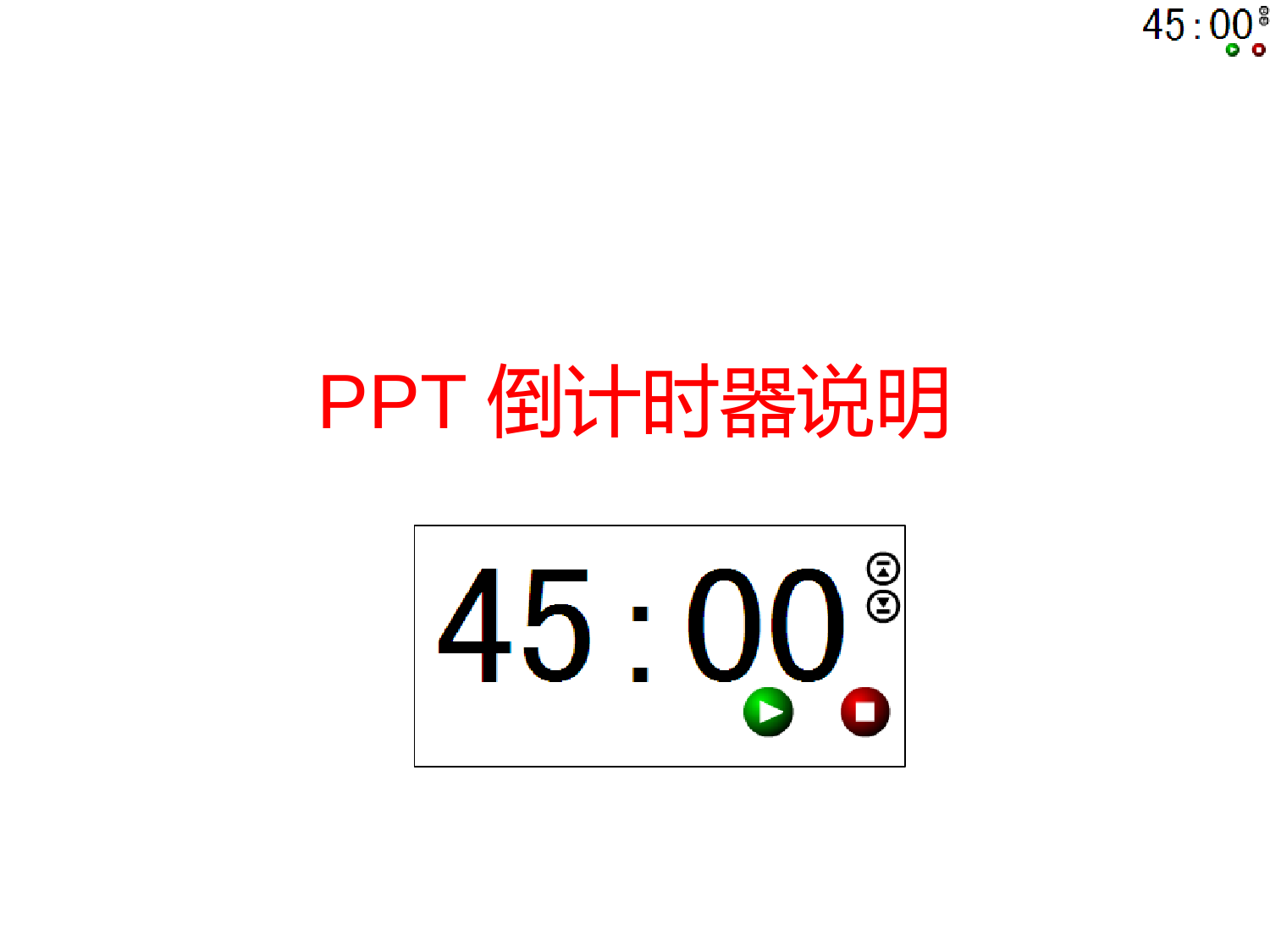 下载
下载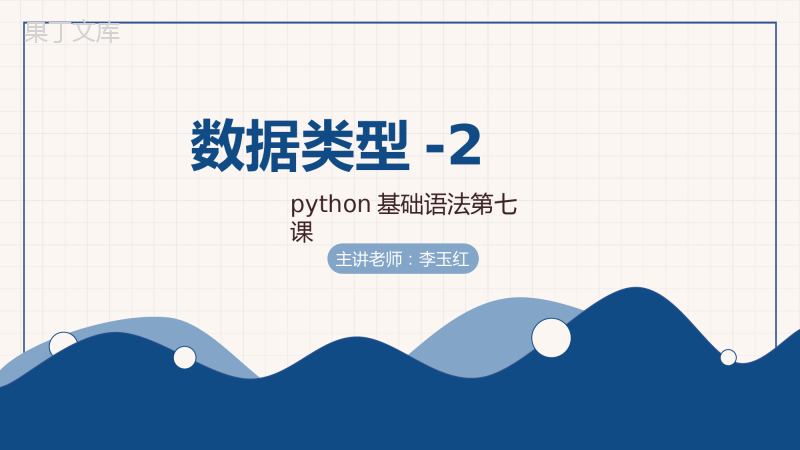 下载
下载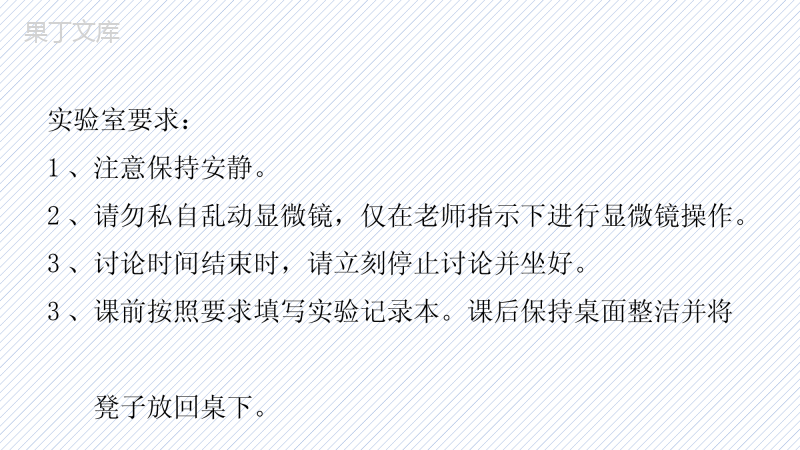 下载
下载 下载
下载 下载
下载 下载
下载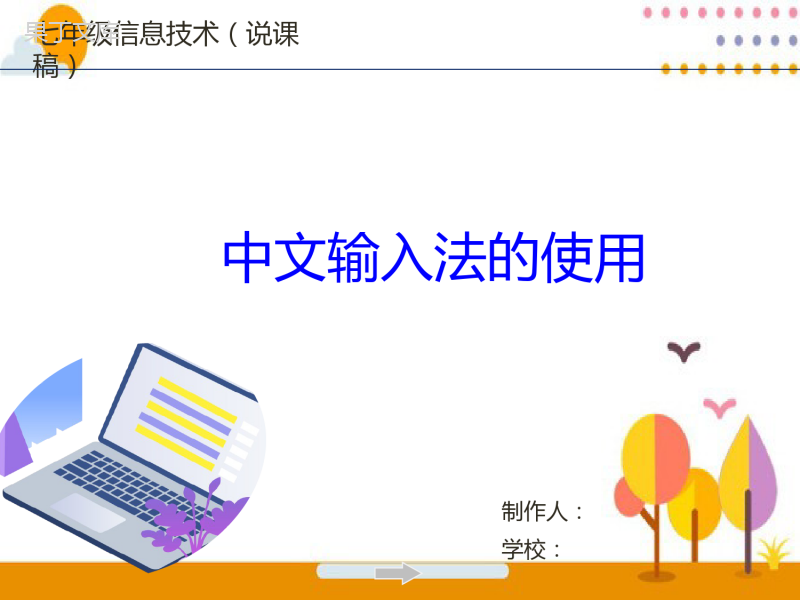 下载
下载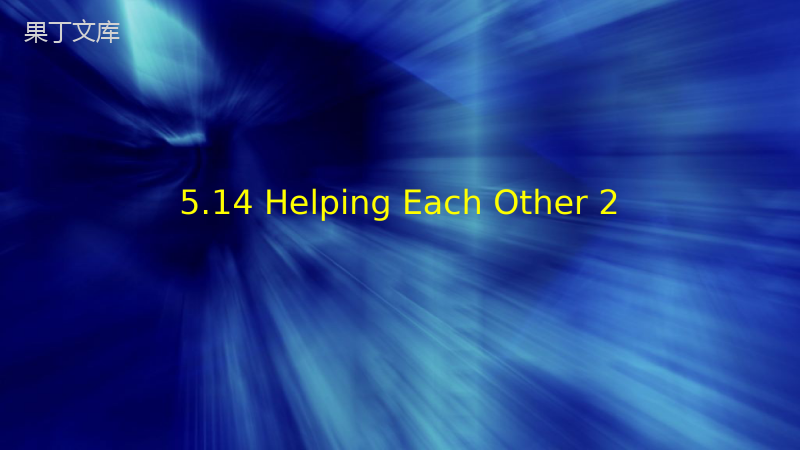 下载
下载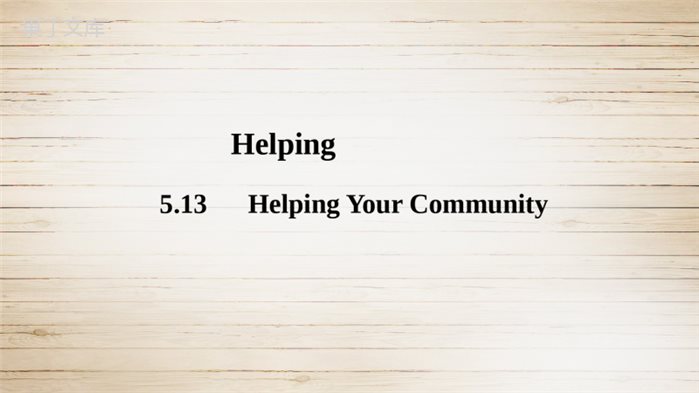 下载
下载 下载
下载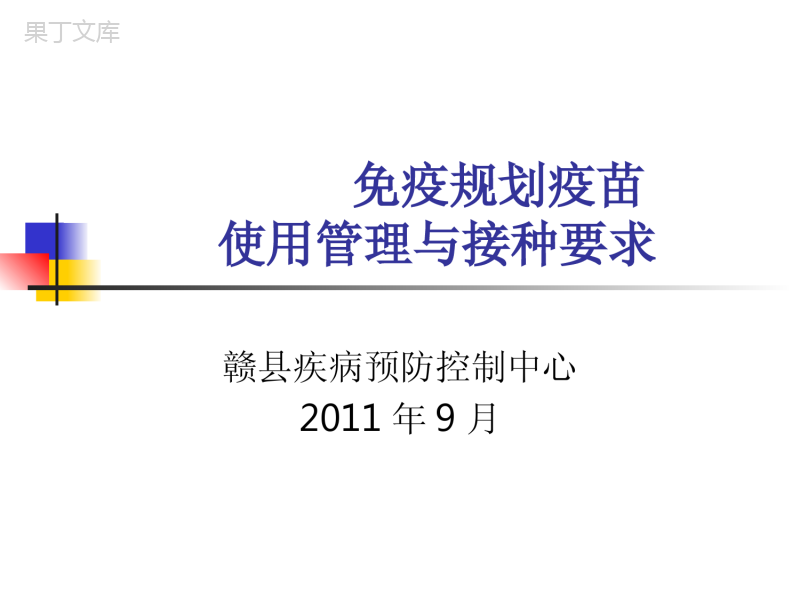 下载
下载 下载
下载